自宅で気軽に参加できる
『オンライン講座』で楽しい時間を過ごしてください♪
オンラインだから、移動しなくて大丈夫!
そして、子どもの叫び声で周りを気にする必要もないから、安心して受講できますよ!
楽しい学びになったら嬉しいです♪
今回、オンライン講座を開催するにあたり、
使用するコミュニケーションツール『Zoom』の使い方を
ご説明します。
使い方はとても簡単です!
アカウント登録せずに使用できます。
ーーーーーーーーーーーーーーーーーーーーーー
当日参加するには、
招待URLか、ミーティングIDとアクセスする2つの方法があります。
◆パソコンでオンライン講座に参加する◆
<ステップ1>
Peatixの「オンラインイベントに参加」をクリックすると、初めて利用する方は自動的にZoomのソフトウェアがダウンロードされます
<ステップ2>
ダウンロードされたファイルをクリックするとZoomがインストールされます
<ステップ3>
インストールが終了すると、自動的に講座に接続します。
*「コンピューターでオーディオに参加」をクリックすると参加できます。
*PCにアプリをダウンロードしている方は、ミーティングIDとパスワードでも参加できますよ。
◆スマホ、タッブレットでオンライン講座に参加する◆
<ステップ1>
スマホ、タブレットを使用し、初めてZoomを利用する方は、
事前にZOOMの無料アプリをインストールして下さい。
アプリのダウンロードはこちらから
↓↓↓
◎iPhoneやiPadの場合
https://itunes.apple.com/jp/app/zoom-cloud-meetings/id546505307?mt=8
◎androidの場合
https://play.google.com/store/apps/details?id=us.zoom.videomeetings&hl=ja
<ステップ2>
Zoomのアプリを立ち上げ、「参加」のボタンを押して、ミーティングID を入力します。
<ステップ3>
パスワードを入力して、
「参加」ボタンを押すとミーティングに参加できます。
ーーーーーーーーーーーーーーーーーーーーーー
<参考1>
カメラ・スピーカー・マイクのテストができます!
Zoomが初めての方は、事前にカメラ・スピーカー・マイクのテストもできます。下記ページの「参加」をクリックすると、Zoomのテストを行うことができます。
※「テストミーティングに参加」とありますが、機器のテストが行われるだけで、誰かと繋がることはありません。
<参考2>
初心者向け・Zoomの楽しみ方
よろしければ以下の外部リンク(動画)をご参照ください。
◎スマホやタブレットでZoomのミーティングに参加する方法
◎パソコンでZoomのミーティングに参加する方法
それでは、講座でお会いできるのを楽しみにしています!


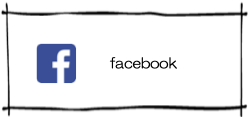

コメントをお書きください